Windows başlangıcını hızlandırmak için 7 basit adımda ipuçları ✨
Bilgisayarınızın açılmasını beklemek, özellikle aceleniz varsa, gerçekten sinir bozucu olabilir. Bu yavaşlığın en yaygın nedenleri arasında çok fazla program ve hizmetin otomatik olarak başlatılması, yanlış önyükleme sırasının kullanılması ve daha fazlası yer alır. Bilgisayarınızı açtığınızda hemen kullanıma hazır hale getirmek için uygulayabileceğiniz bazı adımlar şunlardır: 🚀💻
1 Hızlı Başlatmayı Etkinleştir
Hızlı Başlatma, Windows'un sistem çekirdeğini, yüklenen sürücüleri ve sistem durumunu kaydetmesine olanak tanır. özel bir dosyadaki sistem tamamen kapanmak yerine, kapatıldığında hazırda bekletme modundan çıkar. Böylece bilgisayarınızı açtığınızda her şeye yeniden başlamak yerine kaydedilmiş durumu geri yükleyerek işlemi hızlandırmış olursunuz. işlem bot. ⏩
Windows'ta Hızlı Başlatmayı etkinleştirmek için şunu yazın: Kontrol Paneli Arama çubuğuna yazıp uygulamayı açtım. Şuraya git: Donanım ve Ses > Güç Seçenekleri'ne tıklayın, ardından sol kenar çubuğundaki "Güç düğmelerinin ne yapacağını seçin" seçeneğine tıklayın. Kapatma Ayarları bölümünde, yanındaki kutuyu işaretleyin. «Hızlı başlatmayı etkinleştir (tavsiye edilen).
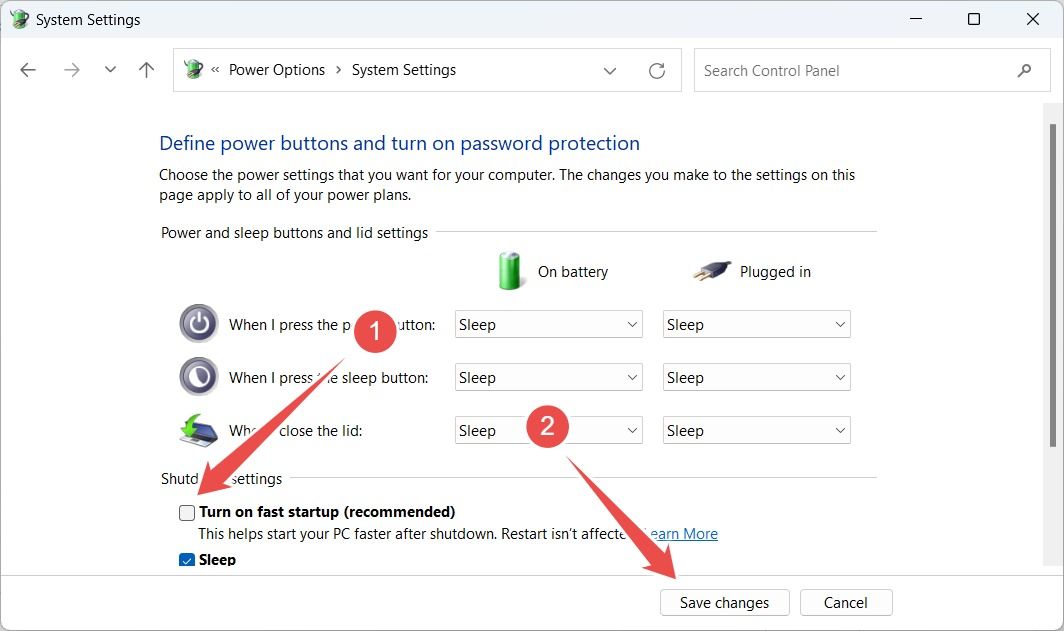
Bu seçenek gri renkteyse, "Şu anda kullanılamayan ayarları değiştir" seçeneğine tıklayın ve etkinleştirmek için yönetici erişimi verin. 🔧
2 Başlangıç Programlarını Devre Dışı Bırak
Bazı Yüklediğiniz uygulamalar otomatik olarak başlatılmak üzere izin alır Bilgisayarı açarken. Bu başlangıç programları, bilgisayarınızın yüklenmesinin ne kadar süreceğini geciktirebilecek bellek ve CPU gibi sistem kaynaklarını kullanır. bilgisayar kullanıma hazır olması. Bazıları programlar gibi temel öneme sahipken antivirüs, diğerleri ise gerekli olmayabilir ve gereksiz yere önyükleme süresini yavaşlatabilir. 🐢
Bu nedenle programların listesini gözden geçirin ve gereksiz olanları devre dışı bırakın. Başlat düğmesine sağ tıklayın ve açın Görev Yöneticisi. "Ana Sayfa" sekmesine gidin, uygulamaların ve bunların başlatma etkilerinin (düşük, orta veya yüksek) bir listesini göreceğiniz yer.
İhtiyacınız olmayan uygulamaları belirleyin, yapın Üzerlerine sağ tıklayın ve "Devre Dışı Bırak" seçeneğini seçin önyükleme sırasında başlamalarını önlemek için. ✋
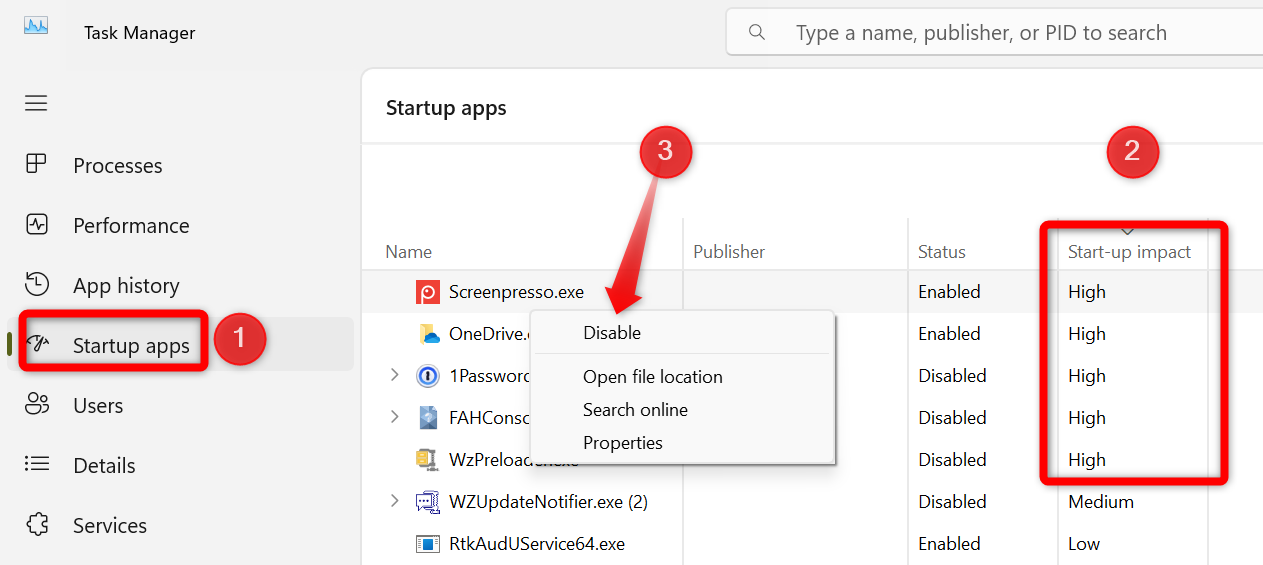
3 Bir SSD edinin veya HDD'nizi birleştirin
Sabit Sürücüler (HDD) parçalara sahiptir cep telefonları ve disk yüzeyindeki verileri okumak ve yazmak için manyetizmaya güvenirler. Buna karşılık, Katı Hal Sürücüleri (SSD) hareketli parçalara sahip değildir ve elektronik devreli flash bellek. Bu nedenle SSD'ler HDD'lere göre çok daha hızlıdır. Eğer dizüstü bilgisayarınızda HDD varsa, SSD'ye yükseltme yapmak dizüstü bilgisayarınızın açılış süresini büyük ölçüde hızlandıracaktır. işletim sistemi. ⚡
Eğer bunu yapmaya hazır değilseniz Bir SSD'ye geçin ve bir HDD kullanmaya devam etmek istiyorsunuz, sabit diskinizi birleştirmelisiniz. Zamanla, HDD'deki veriler disk üzerinde parçalanır (dağılır) ve bu da performansı yavaşlatabilir. okuma hızları ve yazma. HDD'nizi birleştirmek, verileri bitişik bloklara yeniden düzenler; bu da okuma sürelerini iyileştirir ve yardımcı olur Windows daha hızlı önyükleniyor.
4 BIOS'ta İşletim Sistemi Diskinize Öncelik Verin
Bilgisayarınıza SSD, HDD veya USB sürücü gibi birden fazla sürücü bağlı olduğunda, BİYOGRAFİ İşletim sistemini bulup başlatmak için her birini kontrol edin. İşletim sisteminizin bulunduğu sürücü daha düşükse emir önyükleme sırasında, bilgisayarın onu bulması daha uzun sürer çünkü işletim sistemini içermeyen diğer sürücüleri de kontrol eder ve bu da daha yavaş bir önyükleme süresine yol açar. ⌛
Bu sorunu çözmek için işletim sisteminizi içeren sürücüyü önyükleme öncelik listesinin en üstüne taşıyın. Bu, BIOS'un diğer sürücülerdeki işletim sistemini aramasını önleyecek ve önyükleme sürecini hızlandıracaktır. Bunu yapmak için bilgisayarınızı yeniden başlatın, BIOS kurulumuna girin/UEFİ Uygun tuşa basarak “Boot” veya “Boot Order” bölümüne gidin ve işletim sistemi sürücünüzü listenin en üstüne yerleştirin.
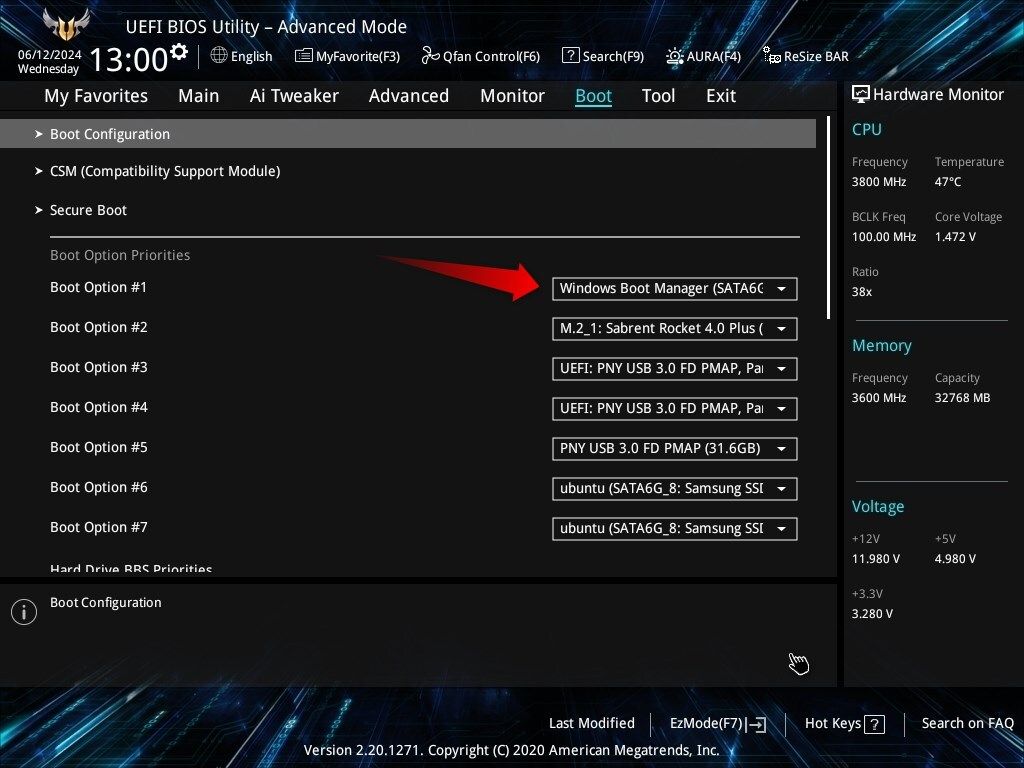
5 Azaltılmış İşletim Sistemi Seçimi Bekleme Süresi
Birden fazla olduğunda dizüstü bilgisayarınıza yüklü işletim sistemleri, sistem önyükleme yapmak istediğiniz işletim sistemini seçmenizi isteyen bir işletim sistemi seçim penceresi görüntüler. Bu, önyükleme sürecine birkaç saniye daha ekler ve bir seçim yapmazsanız varsayılan işletim sistemine otomatik olarak önyükleme yapılması yaklaşık 30 saniye sürebilir ve bu da başlatmayı yavaşlatır. ⏳
Diğer işletim sistemini sık kullanmıyorsanız, başlatma sırasında zamandan tasarruf etmek için bekleme süresini 5-10 saniyeye kadar kısaltabilirsiniz. Bunu yapmak için Win+R tuşlarına basın ve şunu yazın: sistemdm.cplve Enter'a basın. Gelişmiş sekmesinde "Ayarlar" butonuna tıklayın, ardından "İşletim sistemi listesini görüntüleme süresi"ni tercihinize göre 5 veya 10 saniyeye düşürün.
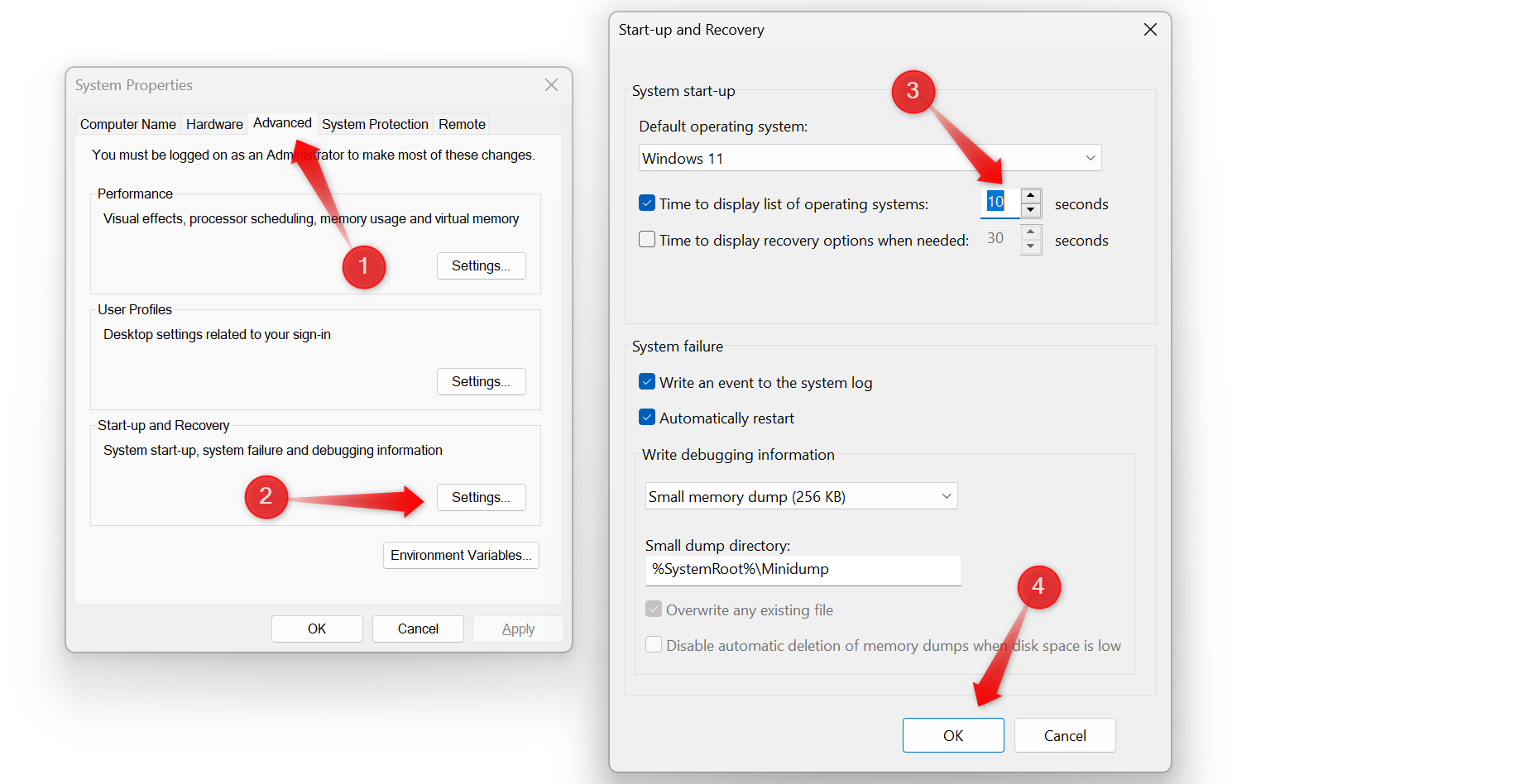
Bu şekilde hem tercih ettiğiniz işletim sistemini seçmek için yeterli zamanınız olur, hem de güç düğmesine bastıktan sonra uzaklaşırsanız önyükleme sırasında 30 saniye kaybetmezsiniz. ⏰
6 Gereksiz Hizmetleri Devre Dışı Bırakın
Bazı uygulamalar kurulumdan sonra arka plan hizmetlerini çalıştırma iznini otomatik olarak alır. Örneğin, bir tarayıcı bir güncelleme hizmetini çalıştırabilir, uzak masaüstü uygulaması gelen bağlantıları dinleyebilir, bir başlatıcı kale Programların açılmaya hazır olması veya bazı uygulamaların yardım asistanlarının aktif kalması sağlanabilir. Bunlar Arka plan hizmetleri bilgisayarınızı yavaşlatabilir. 🐌
Bunu çözmek için sorun, sürekli olarak çalışması gerekmeyen gereksiz servisleri belirler ve devre dışı bırakır. Win+R tuşlarına basın, şunu yazın: msconfigve Enter'a basın. "Hizmetler" sekmesine gidin, ardından "Tüm hizmetleri gizle"ye tıklayın Microsoft» temel hizmetleri sistemden çıkarmak. Kalan hizmetleri inceleyin, ihtiyacınız olmayanların işaretini kaldırın, "Tümünü Devre Dışı Bırak"a, ardından "Uygula"ya ve ardından "Tamam"a tıklayın. 👍
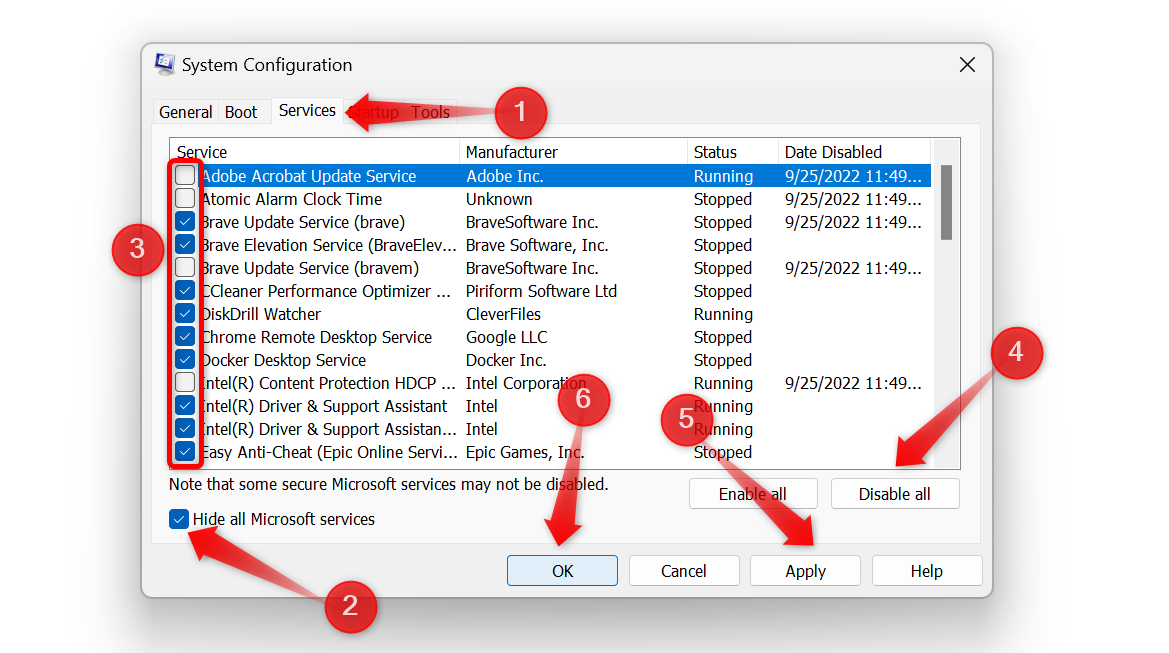
7 Sayfalandırma Dosyasını Optimize Edin
Disk belleği dosyası, bilgisayarınızın fiziksel RAM'i tükendiğinde ekstra RAM görevi gören depolama sürücünüzün bir bölümüdür. Cihazınız daha az sıklıkla erişilen verileri orada depolar ve RAM'i boşaltır kritik görevler için. Varsayılan olarak, dosya boyutu sayfalandırma genellikle standart bir değere ayarlanır ve bu yeterli olmayabilir. Sanal belleği artırmak önyükleme süresini iyileştirmeye yardımcı olabilir. 🎯
Sanal belleği artırmak için Ayarlar > Sistem > Hakkında > bölümüne gidin. Gelişmiş Ayarlar sistemin. Sistem Özellikleri penceresinde "Gelişmiş" sekmesine geçin ve tıklayın Performans bölümündeki "Ayarlar". Gelişmiş sekmesine geri dönün ve Sanal Bellek altında Değiştir'i seçin. “Tüm sürücüler için disk belleği boyutunu otomatik olarak yönet” seçeneğinin işaretini kaldırın ve “Boyut”u seçin.
Başlangıç boyutunu takılı RAM'inizin 1,5 katına, maksimum boyutu ise RAM'inizin 4 katına ayarlayın. Örneğin 16 GB (16384 MB) RAM'iniz varsa başlangıç boyutunu 24576 MB, maksimum boyutu ise 65536 MB olarak ayarlayın. Son olarak “Ayarla” butonuna ve ardından “Tamam” butonuna tıklayın. Sürücünüzde sınırlı alan varsa, boşaltabildiğiniz kadar alan ayırın.
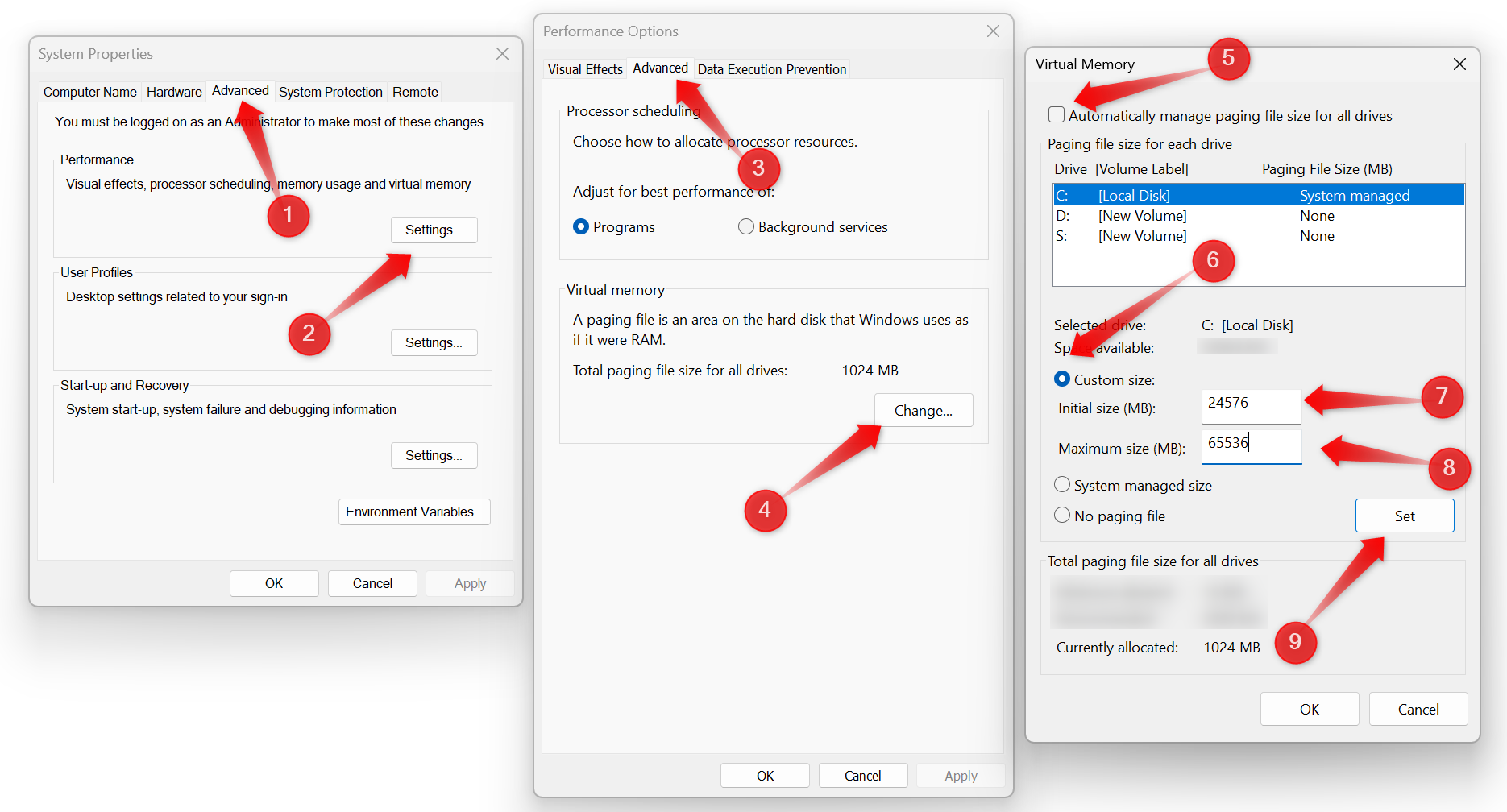
Bu ipuçlarını izleyerek bilgisayarınızın başlangıç süresini kısaltabilirsiniz. Her adım süreci hızlandıracağından hiçbirini atlamayın. Önyükleme süresini iyileştirmenin tek seferlik bir iş olmadığını unutmayın; Yeni başlangıç uygulamalarını düzenli olarak izlemeniz ve kaldırmanız, gereksiz hizmetleri devre dışı bırakmanız ve bir sistem güvenliğini korumak için diğer önlemleri almanız gerekir. hızlı başlangıç sürekli. 🚀🔥



















